
Ter um blog faz parte de muitas estratégias de marketing na internet. O motivo é que a publicação de conteúdo frequente alimenta os mecanismos de busca e atrai novos visitantes interessados nos assuntos que você publica. Sendo assim, este com certeza é um passo importante e fundamental para aqueles que desejam ingressar no mundo do marketing digital, especialmente no inbound marketing.
Nesta jornada, o WordPress pode ser o seu melhor aliado na missão de publicar o seu blog. Ele é o gerenciador de conteúdo mais popular atualmente, sendo usado por mais de 30% de todos os sites na internet. Além disso, é gratuito e possui vasto material de apoio, produzido por pessoas do mundo todo.
E se você está lendo este artigo, provavelmente já está convencido de que o WordPress é a melhor plataforma para criar o seu blog. 🙂
Acompanhe-nos neste tutorial e aprenda em poucos passos como criar um blog no WordPress, indo desde a escolha do domínio até a publicação. Como um extra, ainda vamos te dar algumas sugestões sobre o que fazer depois de publicar seu blog. Fique conosco e descubra!
Escolhendo a versão do WordPress para o seu site: instalado (.org) ou hospedado (.com)

Quando se fala em WordPress, é importante saber que a plataforma possui duas modalidades que apresentam diferenças fundamentais: a versão instalada, disponível em wordpress.org, e a versão hospedada, disponível em wordpress.com.
A versão instalada pode ser baixada gratuitamente para download no site WordPress.org. Nesta modalidade, você pode fazer o download do código-fonte e instalar o WordPress na hospedagem de sites que desejar. Nesse caso, você será o responsável pela manutenção da plataforma. Apesar disso, muitas empresas vêm oferecendo serviços de hospedagem voltados para o WordPress, que contam com atualizações automáticas e suporte especializado, entre outros recursos.
Já a versão hospedada do WordPress é disponibilizada como um serviço, gratuito ou pago, no site WordPress.com. Nesta modalidade, a empresa que criou o WordPress, a Automattic, cuida de toda a manutenção da plataforma. Ela é a responsável por realizar upgrades e atualizações e também pela hospedagem. O serviço pode ser usado gratuitamente, em um plano básico, ou pago para se obter mais recursos, como a inclusão de um domínio próprio e a customização avançada.
Quando escolher o WordPress hospedado (.com)
O WordPress hospedado (.com) pode ser mais indicado para quem:
- Quer criar um site ou blog gratuito e posteriormente evoluir com ele.
- Deseja criar o seu próprio site e não tem conhecimento em design ou programação.
- Busca praticidade e conveniência no gerenciamento do seu site, concentrando tudo em apenas um serviço.
- Deseja focar no conteúdo e visual do site, deixando as questões técnicas (hospedagem, manutenção e backups) a cargo da empresa que te oferece o serviço.
- Deseja contar com suporte para as suas dúvidas.
- Deseja apenas experimentar o WordPress, sem ter que investir nada além do tempo para começar.
Quando escolher o WordPress instalado (.org)
O WordPress instalado (.org) pode ser mais indicado para quem:
- Quer ter liberdade e controle total sobre o seu site.
- Quer criar o seu próprio site e possui conhecimento técnico (ou está disposto a aprender o necessário).
- Deseja customizar o seu blog a fundo, alterando temas e plugins e/ou construindo seu próprio tema.
- Prefere centralizar a gestão do site, escolhendo cada serviço de um fornecedor diferente, se necessário (ex: hospedagem, domínio, temas etc.).
- Quer monetizar o seu blog com a veiculação de anúncios do AdSense ou de outras plataformas.
- Não tem problemas em editar um código ou outro de vez em quando (ou possui alguém para fazê-lo).
- Deseja instalar temas e plugins de terceiros, sem ter que assinar um plano no WordPress.com para isso.
- Quer pagar apenas pela hospedagem e pelo domínio, mas não para usar o WordPress.
- Quer criar um site simples e profissional a um custo baixo, podendo evoluir com ele no futuro, se necessário.
Aqui no Tudo Sobre Hospedagem de Sites nós optamos pelo WordPress instalado (.org), pela flexibilidade e alta possibilidade de customização. Mas isso não significa que ele é a melhor opção para todos, apenas que se encaixa melhor em nosso perfil de utilização. Vale lembrar que outras situações não listadas acima podem se aplicar, portanto cabe a você avaliar qual o mais indicado no seu caso.
Agora que você já sabe qual a versão ideal para o seu site, vamos ver como criar um blog no WordPress em um passo a passo detalhado, cobrindo as duas versões da plataforma. Para ir direto ao ponto, basta clicar em um dos links abaixo:
Como criar um blog no WordPress instalado (.org)

Uma característica importante desta versão do WordPress, que está disponível em wordpress.org, é que ele precisa ser instalado em uma hospedagem para que possa funcionar. A instalação é um processo bem simples, como veremos a seguir. Antes disso, no entanto, precisamos criar o ambiente para que o seu blog possa funcionar. Siga os passos a seguir e saiba como.
Passo 1: Escolha um domínio e uma hospedagem
O domínio e a hospedagem são fundamentais para que você possa instalar e publicar o seu blog WordPress para o mundo. Comparando com o mundo real, o domínio seria o endereço e a hospedagem, o estabelecimento em si.
Ambos podem ser adquiridos na mesma empresa ou separadamente. O domínio, uma vez registrado, pode ser apontado para qualquer servidor de hospedagem, não necessariamente na empresa onde ele foi registrado.
Se desejar entender melhor as diferenças entre os dois, veja estes artigos sobre domínio e hospedagem.
Escolhendo o domínio
O domínio (ex.: meudominio.com) é uma das peças-chave em qualquer projeto online. Seja um blog, site, loja virtual ou outro aplicativo. Ele é o seu endereço na internet e idealmente deve estar associado à sua marca. Assim, se você quer publicar um blog chamado Blog da Lu, seria muito bom registrar o domínio blogdalu.com.br, não acha?
É importante escolher com cuidado o domínio do seu blog, porque ele vai te acompanhar por muito tempo, se tudo der certo. Para saber mais sobre o assunto, leia o artigo Como escolher um domínio para o seu site.
E se você já está pronto para escolher o seu domínio, confira o ranking das melhores empresas para registro de domínio.
Escolhendo a hospedagem
A hospedagem é a “casa” do seu blog. O lugar onde você irá armazenar todo o conteúdo que publicar, incluindo o próprio WordPress. A hospedagem também é a responsável por manter o seu blog acessível para todos os visitantes, independente de sua localização geográfica.
Existem hospedagens de vários tipos, para blogs pequenos e grandes (e para todos os bolsos). É possível começar um blog WordPress gastando bem pouco com a hospedagem. Por menos de vinte reais mensais, por exemplo, pode-se contar com uma boa hospedagem para iniciar.
Se você está começando, provavelmente o tipo de hospedagem mais indicado é a hospedagem compartilhada. Esta é a modalidade mais em conta atualmente e o serviço é barato porque o custo do servidor de hospedagem é compartilhado entre diversos clientes da mesma empresa. Apesar disso, é importante dizer que seus arquivos e dados não estarão acessíveis para terceiros, porque cada cliente utiliza uma área separada dentro do servidor e somente ele pode acessá-la.
Após a contratação da hospedagem, você receberá as informações que necessita para ligar o domínio à hospedagem. Caso eles tenham sido adquiridos juntos, na mesma empresa, essa configuração provavelmente já estará pronta. Caso contrário, você deverá apontar o domínio para a hospedagem. Este é um procedimento simples e as empresas de hospedagem costumam oferecer vasto material de apoio para a realização do procedimento.
Se você já está seguro sobre a contratação da sua hospedagem, confira nossa lista com as melhores empresas de hospedagem e faça a sua escolha. Você ainda conta com descontos especiais de até 75% através do nosso site.
Passo 2: faça o download do WordPress e envie-o para o servidor
Após a contratação do domínio e da hospedagem, podemos instalar o WordPress. É possível realizar a instalação manual ou através de um instalador automático, ferramenta disponível em muitas hospedagens. Neste artigo vamos prosseguir com a instalação manual da plataforma.
Para isso, acesse o site oficial do WordPress, em wordpress.org e clique no botão Download WordPress. Siga as instruções e baixe o arquivo .zip com o WordPress.
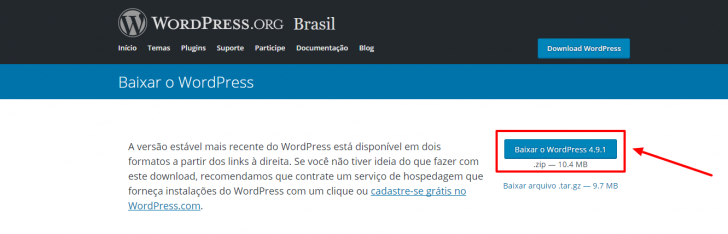
Salve o arquivo em seu computador e extraia o conteúdo da pasta. O próximo passo é enviar os arquivos extraídos para o servidor de hospedagem. Você também poderia enviar o arquivo zipado para o servidor e realizar a extração por lá. Mas, para este tutorial, optamos por enviar os arquivos já extraídos para o servidor de hospedagem.
Para realizar a transferência você precisará de um programa de FTP. Este tipo de programa serve basicamente para realizar transferências de arquivos entre computadores e servidores e existem muitas opções gratuitas disponíveis. Neste exemplo usaremos o programa Filezilla para a tarefa.
Após a instalação, abra o Filezilla e clique em Arquivo -> Gerenciador de Sites (ou no botão indicado na imagem abaixo).

Clique em Novo Site e preencha os campos Host, Usuário e Senha com as informações que recebeu no momento da ativação da hospedagem. Visualize um exemplo de preenchimento na imagem a seguir.
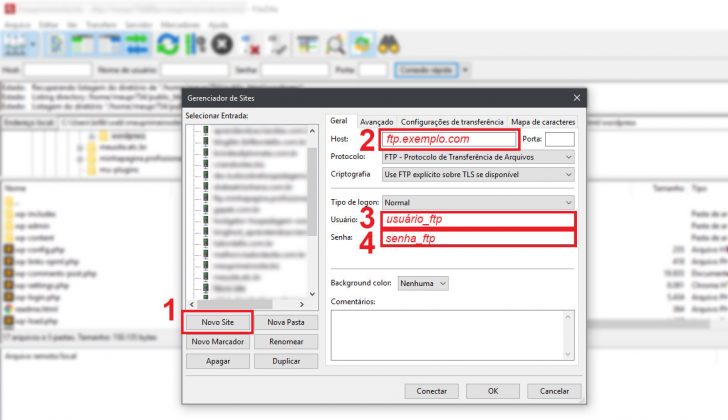
Depois de preencher corretamente os dados, clique no botão Conectar e o programa de FTP fará a conexão entre o seu computador e o servidor de hospedagem.
Repare que, na janela do programa, à esquerda são exibidos os arquivos que estão no seu computador e à direita os arquivos do servidor. Antes de fazer a transferência você precisa navegar, em ambas as janelas, para chegar até os diretórios que contém os arquivos que você deseja transferir no seu computador e o diretório no servidor para onde eles serão enviados, respectivamente.
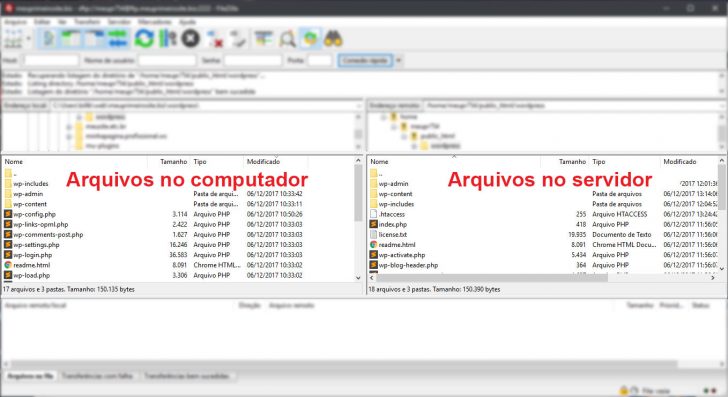
Para que o seu blog WordPress seja instalado na raiz do domínio (ex.: meublog.com), transfira os arquivos para a raiz da pasta pública da hospedagem. A pasta pública geralmente é nomeada no servidor como public_html, mas também é comum encontrá-la com outros nomes, como www ou httpdocs. Se tiver dúvidas sobre isso, consulte a documentação da sua hospedagem.
Se você deseja que o seu blog seja instalado em um subdiretório do seu domínio (ex.: meusite.com/blog) é necessário criar um diretório e transferir os arquivos para ele.
Também é possível instalar o WordPress em um subdiretório (ex.: meudominio.com/wordpress) e configurá-lo para ser exibido como se estivesse na raiz (ex.: meudominio.com). No entanto, não abordaremos aqui o procedimento para realizar esta configuração.
Passo 3: Crie um banco de dados
Após o envio dos arquivos do WordPress para o servidor, é o momento de criar um banco de dados. Nele serão armazenadas todas as informações do site, incluindo o endereço de instalação, configurações e o próprio conteúdo (posts e páginas).
O tipo de banco de dados utilizado no WordPress originalmente é o MySQL. Outros bancos podem ser utilizados, mas vamos prosseguir com o MySQL, já que este é o tipo de banco encontrado em grande parte das instalações do CMS.
Na maioria das empresas de hospedagem, a criação do banco de dados pode ser feita pelo painel de controle da hospedagem. Dependendo da empresa, a interface pode mudar, mas a base para criação do banco de dados é a mesma.
Ao final do processo você terá as seguintes informações (anote-as para usá-las posteriormente):
- Nome do banco de dados
- Nome de usuário
- Senha
- Endereço do banco de dados*
*É muito comum que este endereço seja apenas “localhost”. Este termo indica que o banco de dados está no mesmo servidor. Algumas empresas, no entanto, utilizam servidores separados para o banco de dados. Nesse caso, o endereço do banco será algo como mysql.dominio.com. Caso tenha dúvidas, consulte a documentação de sua empresa de hospedagem.
Criando o banco de dados
Para ilustrar a criação do banco de dados, vamos usar o Assistente de banco de dados MySQL®, presente em qualquer hospedagem que possua o painel de controle cPanel.
Etapa 1: Escolha um nome para o banco de dados. Repare, na imagem abaixo, que já existe um prefixo para o banco de dados. Não é possível alterar este prefixo. Digite o nome desejado e clique em “Próxima etapa”.
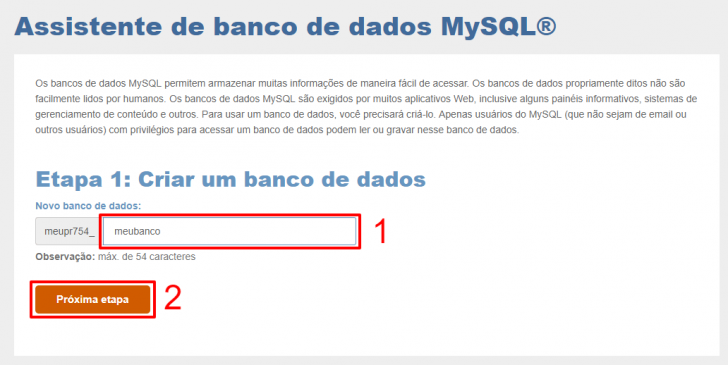
Etapa 2: Neste momento você deve criar o nome de usuário do banco e definir uma senha. Assim como na criação do banco, o usuário também recebe um prefixo imutável. Preencha o nome de usuário desejado e vá para o próximo campo.
Quanto à senha, recomendo fortemente que você use o gerador de senha disponível na própria página para criar uma senha forte. Caso a ferramenta não esteja disponível, crie uma senha com no mínimo 16 dígitos incluindo letras maiúsculas e minúsculas, números e caracteres especiais. Não se assuste com o tamanho da senha, você não precisará decorá-la. Anote a senha em outro lugar, assim como o nome do banco de dados e o nome de usuário.
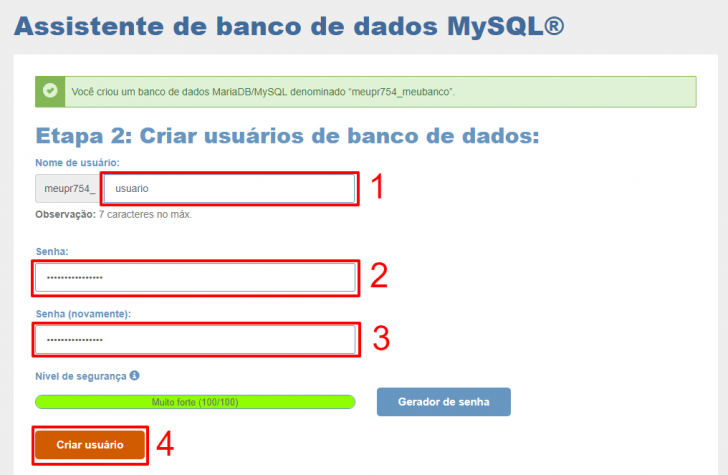
Etapa 3: Este é o momento de definir os privilégios do usuário no banco de dados. Marque a opção “Todos os privilégios” e siga para a próxima etapa.
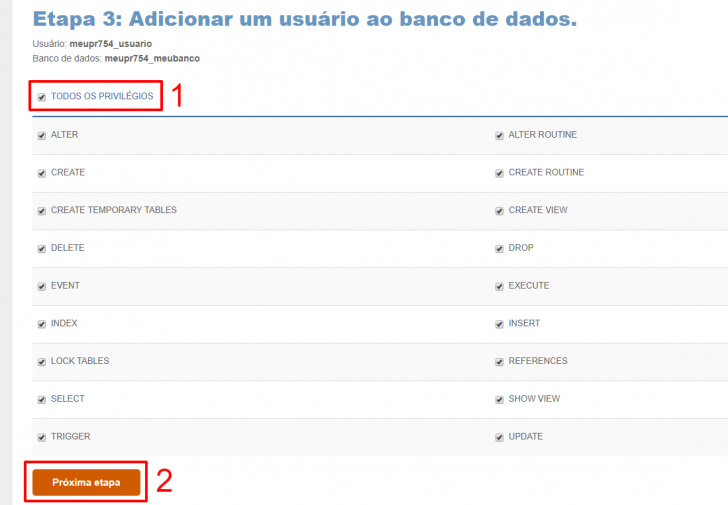
Etapa 4: Esta etapa é apenas uma confirmação de que o banco de dados e o usuário foram criados. Se tudo deu certo, você verá uma tela como a exibida a seguir.
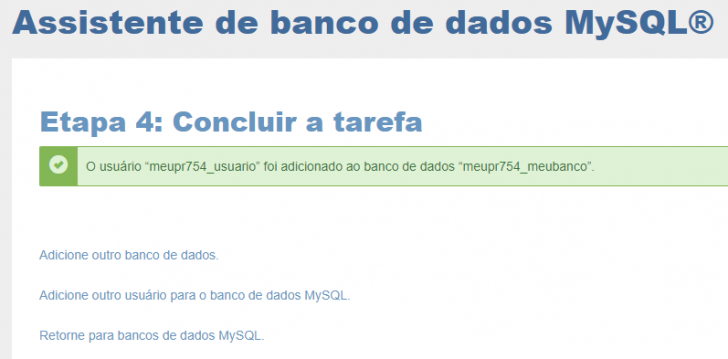
Agora que já criamos o banco de dados e temos as informações anotadas, podemos seguir para a próxima etapa.
Passo 4: Edite o arquivo wp-config.php
O arquivo wp-config.php é um arquivo fundamental para o funcionamento do WordPress. É nele que vamos utilizar as informações do banco de dados que acabamos de criar. O wp-config.php é justamente o responsável por fazer a conexão entre a nossa instalação do WordPress e o banco de dados.
Ao abrir o diretório do WordPress, onde estão os arquivos que você enviou para o servidor, repare que o wp-config.php ainda não existe. No lugar dele, temos apenas um exemplo, nomeado de wp-config-sample.php. Vamos usar este arquivo como base para criação do nosso wp-config.php.
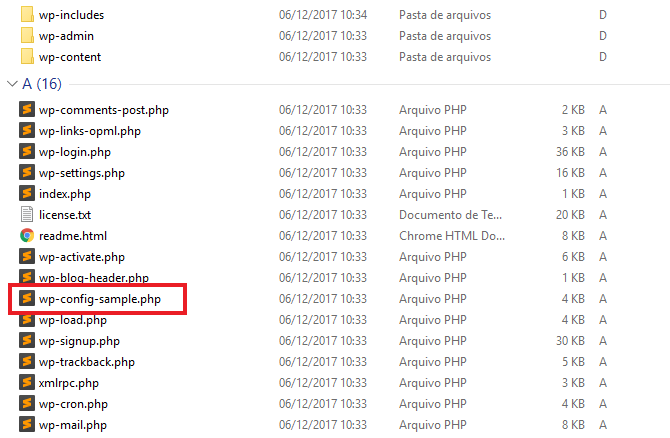
Abra o arquivo wp-config-sample.php com um programa de edição de código. Caso você não utilize nenhum, abra o arquivo com o bloco de notas.
Dentro do arquivo, procure pela indicação de inserção das informações do banco de dados. O arquivo possui comentários explicando onde inserir quais informações, como ilustrado abaixo.
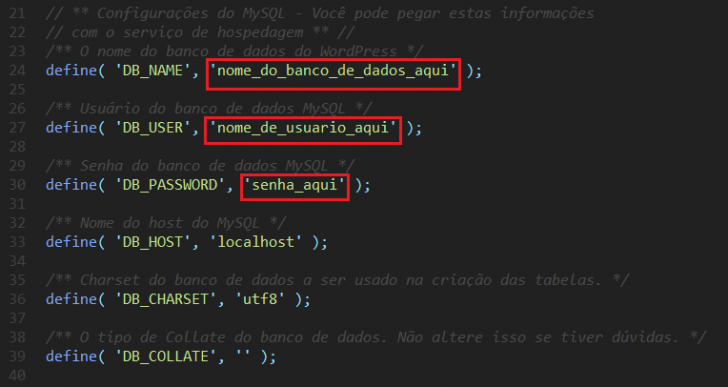
Insira os dados que anotou ao criar o banco de dados (nome do banco, usuário e senha) neste arquivo. Tenha cuidado para inserir os dados dentro da área delimitada pelas aspas simples (‘). Como mencionamos anteriormente, somente altere o campo localhost se tiver certeza de que o banco de dados está em outro servidor.
Após a edição, renomeie o arquivo para wp-config.php, removendo o -sample.
Envie o arquivo wp-config.php para o servidor
O último passo antes da instalação propriamente dita é enviar o arquivo wp-config.php para o servidor. Faça isso usando o mesmo programa de FTP que usou para enviar os arquivos do WordPress para lá.
Abra o Filezilla e estabeleça a conexão com o servidor através do gerenciador de sites. Certifique-se de que você está no mesmo nível de diretórios da raiz do WordPress, tanto no seu computador quanto no servidor. Para isso, basta verificar se a mesma estrutura de pastas e arquivos está aparecendo dos dois lados.
Faça então o upload do arquivo wp-config.php. Basta clicar duas vezes no arquivo na janela esquerda e ele será transferido para o servidor.
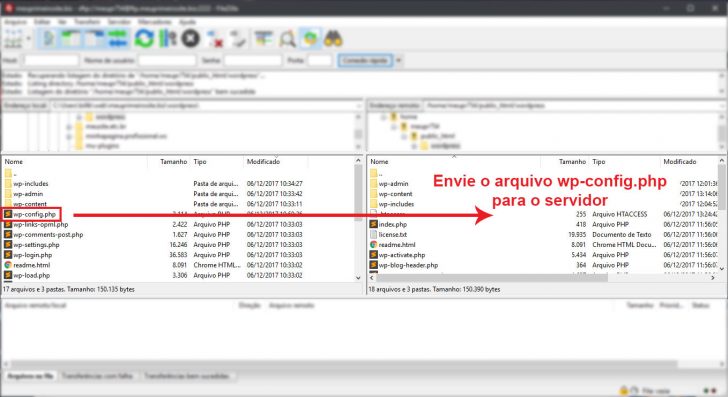
Passo 5: Finalize a instalação
Neste momento já realizamos todos os procedimentos necessários para deixar o WordPress pronto para ser instalado. Resta finalizar a instalação. Para isso, acesse o endereço abaixo, de acordo com o local para onde enviou os arquivos do WordPress:
Se o WordPress está na raiz do domínio:http://www.meudominio.com/wp-admin/install.php
Se o WordPress está em um subdiretório:http://www.meudominio.com/blog/wp-admin/install.php
Lembre-se de substituir “www.meudominio.com” pelo endereço do seu blog e “/blog” pelo subdiretório para onde enviou os arquivos do WordPress.
Obs.: se você possui um certificado SSL instalado em seu domínio, acrescente o protocolo HTTPS à URL acima (ex.: https://www.meudominio.com/wp-admin/install.php).
Se você editou corretamente o arquivo wp-config.php, você verá a tela de configuração inicial ao acessar o endereço de instalação. Nesta tela, informe o nome do site, defina um nome de usuário, um endereço de e-mail e crie uma senha. O WordPress vai sugerir uma senha segura para você. Pode usar a sugestão sem medo, mas, se preferir, crie outra senha.
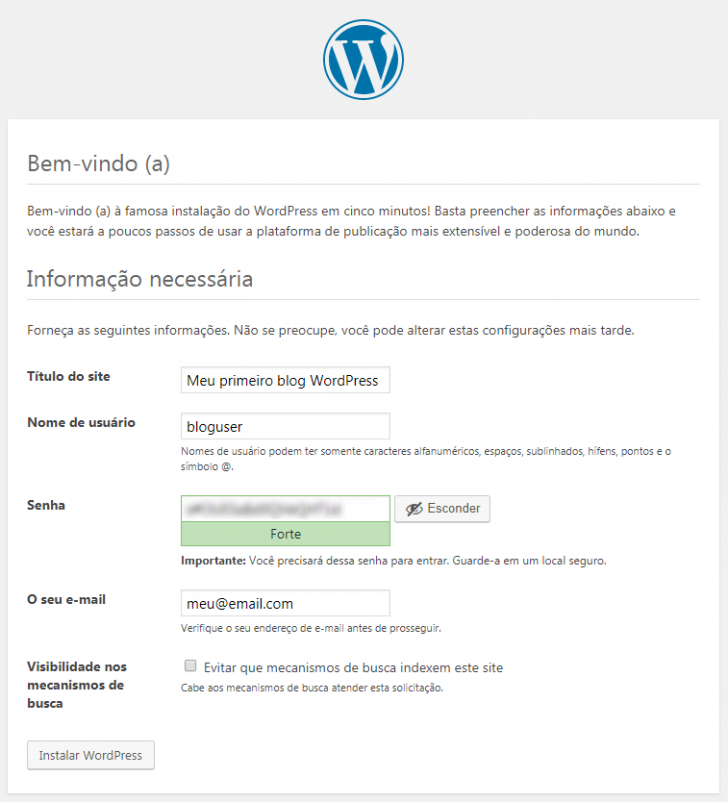
Antes de instalar o WordPress, anote o nome de usuário e a senha em algum lugar. Eles serão necessários para acessar o painel de administração do seu blog WordPress.
Repare que nesta tela também há uma opção chamada “Visibilidade nos mecanismos de busca”. Se você quiser que o seu site apareça nos resultados de busca no Google ou em outros buscadores, deixe este campo desmarcado. Caso contrário, marque-o antes de instalar o blog. É possível rever esta escolha a qualquer momento, mesmo após a instalação.
Com todos os campos preenchidos, clique no botão Instalar WordPress. Você será direcionado para a tela de confirmação, como a exibida abaixo.
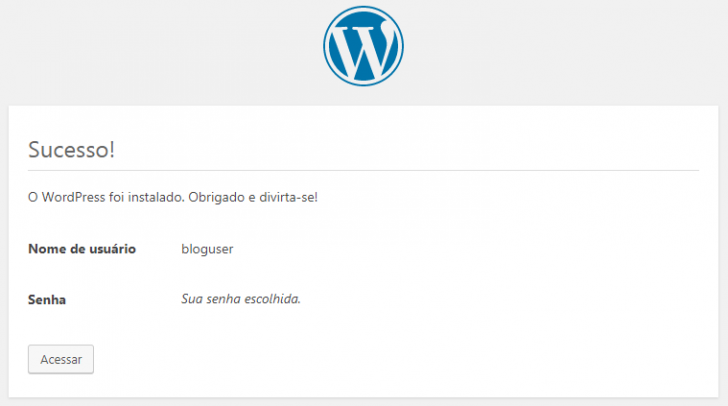
Basta clicar então em Acessar. Insira seu login e senha na famosa tela de login do WordPress e você terá acesso ao painel de administração do seu mais novo blog.
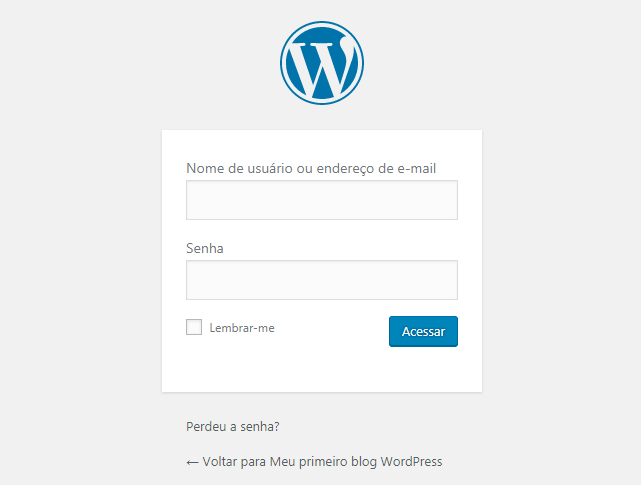
No primeiro acesso, o painel de administração do WordPress tem uma aparência semelhante à imagem abaixo.
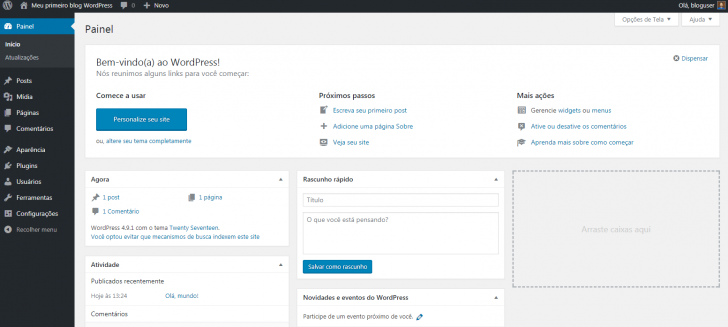
Se você realizou todos os passos descritos até aqui, você conseguiu publicar com sucesso o seu blog WordPress. Agora você já pode começar a customizá-lo ou a publicar conteúdo.
Como alternativa ao WordPress instalado, veremos a seguir como criar um blog WordPress em sua versão hospedada. Vá adiante e descubra!
Veja também: JetFormBuilder: o que é e como usar este plugin gratuito de formulários para WordPress
Como criar um blog no WordPress hospedado (.com)
A criação de um blog na plataforma hospedada do WordPress envolve um fluxo fácil e intuitivo, como você verá a seguir. Pelo fato de toda a parte de infraestrutura ser gerenciada pela Automattic, no WordPress.com o usuário pode se concentrar apenas nas definições básicas, como o endereço do site e a criação da conta.
Além disso, o processo ainda inclui sugestões de domínios e nomes para o seu futuro blog. Veja a seguir como criar um blog no WordPress em sua versão hospedada.
Passo 1: Acesse WordPress.com e escolha o tipo de site
O primeiro passo é acessar o endereço wordpress.com e clicar no botão “Comece agora”.

Na página seguinte, você deverá escolher o tipo de site que quer criar. Para este tutorial, nós vamos escolher a opção Blog, mas também estão disponíveis as opções Site, Portfólio e Loja online.
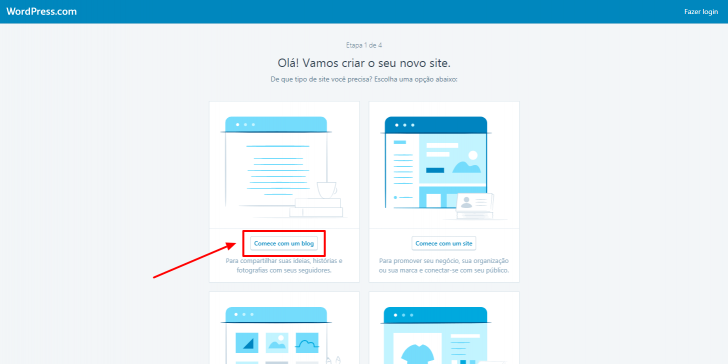
Passo 2: escolha um nome para o seu blog
Em seguida, você deve definir um endereço para o seu blog. Insira o nome desejado ou uma palavra-chave relacionada ao tipo de blog que você deseja criar. O nome que você inserir será utilizado para montar o endereço do blog. Sugestões serão exibidas logo abaixo da caixa de inserção.
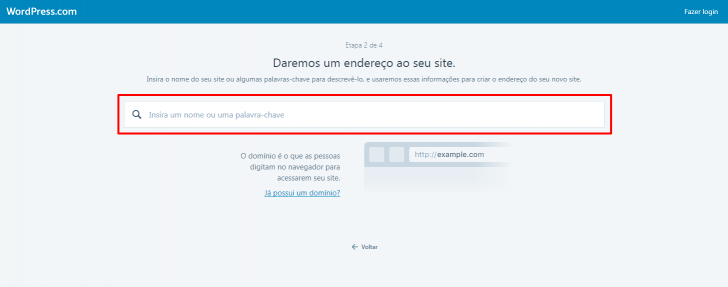
Dentre as sugestões criadas automaticamente, a primeira opção disponível é a gratuita, na qual utiliza-se um subdomínio como endereço (ex.: meublog.wordpress.com). Logo abaixo são exibidas outras opções, caso você queira registrar um domínio personalizado.
Nós vamos escolher a opção gratuita. É possível adicionar um domínio posteriormente, se desejado.
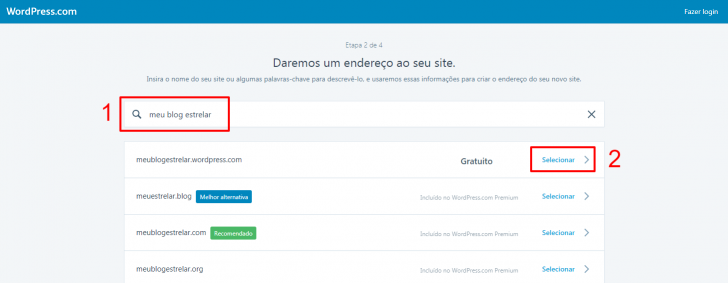
Passo 3: escolha um plano para o seu WordPress
A próxima etapa é a de escolha do plano. A Automattic oferece 6 planos para o WordPress hospedado. Além do gratuito, estão disponíveis os planos Blogger e Pessoal, que já permitem registrar um domínio personalizado (gratuito na assinatura do plano), o Premium, o Negócios e o eCommerce.
Cada plano possui os recursos da modalidade imediatamente anterior com o acréscimo de outras funcionalidades. A partir do plano Negócios, que custa R$ 83 por mês, é possível inserir temas e plugins de terceiros. Este e plano eCommerce são os únicos que suportam os temas e plugins que estão disponíveis na versão instalada do WordPress (.org).
Neste tutorial, nós vamos prosseguir com o plano gratuito. Mais informações sobre os planos do WordPress.com estão disponíveis nesta página.
Passo 4: crie sua conta e pronto!
O último passo é a criação da conta. Nesta etapa você deve inserir um endereço de e-mail, escolher um nome de usuário e uma senha. Basta preencher o formulário e clicar em “Continuar”.
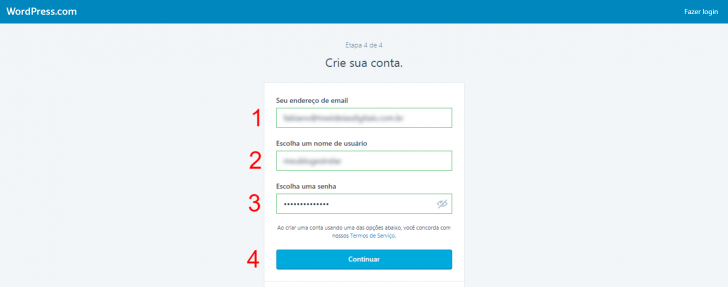
Se tudo deu certo, você vai visualizar uma tela de sucesso na próxima etapa, como a exibida abaixo. A partir deste ponto você já pode acessar o painel de administração do WordPress e começar a publicar conteúdo.
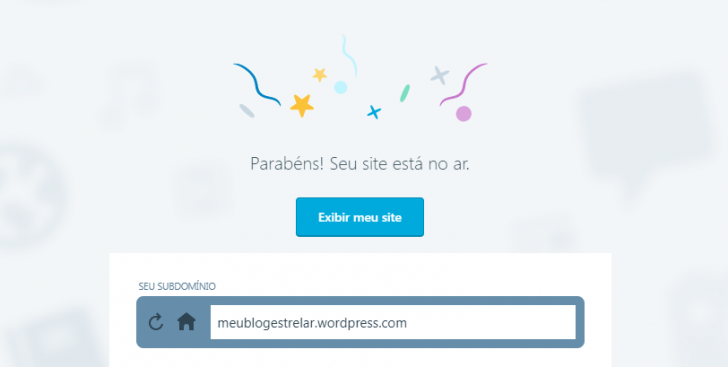
Um conteúdo de exemplo é inserido automaticamente na instalação do blog WordPress. Ele serve para te dar uma ideia do que pode ser feito e de como editar o conteúdo que está sendo publicado.
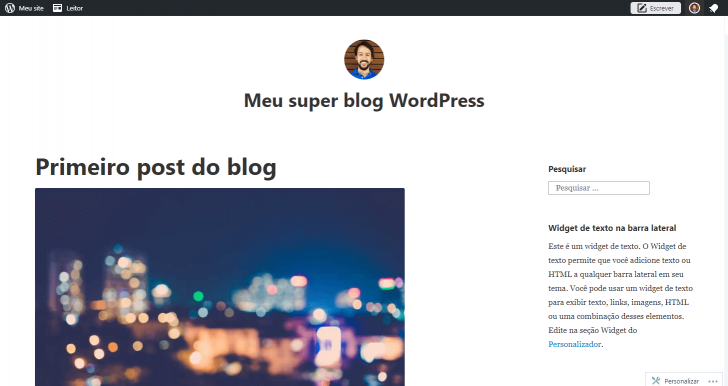
O que fazer depois de criar o seu blog WordPress
Como você deve ter percebido, os procedimentos que vimos aqui são apenas o primeiro passo na vida de um blog. O que atingimos até o momento foi a publicação de um blog ainda sem conteúdo e sem qualquer tipo de customização. Apesar de parecer pequeno, este passo inicial é um dos mais importantes, porque marca o início da vida do seu blog.
Agora que você aprendeu como criar um blog no WordPress, é hora de mergulhar de cabeça nesta jornada! Veja a seguir algumas ações altamente recomendadas para que você tenha sucesso com o seu blog.
- Altere a aparência do blog com a instalação de um template personalizado;
- Adicione recursos e funcionalidades através da instalação de plugins;
- Comece a publicar conteúdo!
Este último tópico, apesar de sua posição, é o principal. O conteúdo é a alma de um blog. Se me pedissem para escolher apenas uma das ações listadas acima, certamente seria a produção de conteúdo.
Conclusão
O WordPress é uma ferramenta fantástica, não apenas para a criação de blogs, mas de sites de todos os tipos. Sua popularidade certamente é consequência da qualidade da plataforma.
O que acha de aproveitar o embalo e profissionalizar o seu blog? Confira este artigo especial com 7 dicas para montar um site WordPress profissional. Aproveite! 🙂







Bom dia!
Estou criando um site .org no wordpress e surgiram dois problemas que não consegui solucionar. Ele esta dando “falha ao atualizar” e não consigo inserir imagens e fica aparecendo a mensagem: “A resposta não é um JSON válido”. Já criei outros sites e isso nunca aconteceu antes. Estou perdida. Pode me ajudar?
Cofundador - Tudo Sobre Hospedagem de Sites
Olá, Anabel,
Ambos os erros estão comumente relacionados à configurações no servidor. Eles envolvem o novo editor do WordPress e o modo como ele trabalha para atualizar e publicar conteúdos (via REST API). Algumas possíveis soluções envolvem alterar as configurações do servidor, o que pode ser demasiadamente técnico para pessoas que não são da área.
Nesse caso, recomendo que entre em contato com o suporte técnico da sua hospedagem para que eles descubram a causa e façam os ajustes necessários. Certamente outros clientes já passaram pelo mesmo problema.
Se puder ajudar com mais alguma informação, basta entrar em contato. 🙂
Abraços.
Muito obrigada mesmo pela resposta!
Entrei em contato com o suporte da Hostgator, onde meu site está hospedado e acredite, a moça que me atendeu abriu um pedido para o meu problema pq segundo ela nunca havia acontecido. Mas, eu não consigo esperar, não sei se ja deu pra notar, então abri outro atendimento online e outra moça me atendeu, leu o chat anterior e pediu para que eu esperasse que ela ia procurar descobrir o motivo disso estar acontecendo. Demorou heim…mas fiquei lá aguardando. Dei essa dica que vc passou de configuração de suporte e acredite, ela resolveu tudo com uma simples atualizado do wordpress. Eu já tinha atualizado mas sei la o que foi que não deu jeito, mas eles conseguiram de lá.
Então, se alguém tiver esse mesmo problema é só entrar em contato com eles e falar dessa configuração do servidor, que deu certo!
Obrigadão de novo! Vcs são dez!
Cofundador - Tudo Sobre Hospedagem de Sites
Oi, Anabel!
Que bom que conseguiu resolver! Fico feliz em saber que minha dica foi útil. 🙂
Sempre que precisar, pode entrar em contato.
Um abraço.
Olá, tudo bem? Bom, eu decidi adquirir um site no wordpress. Não manjo nada de design tampouco programação. Agora tenho dificuldades em montá-lo. Gostaria de saber se presta algum serviço neste sentido, ainda que remoto?
Cofundador - Tudo Sobre Hospedagem de Sites
Olá, Sebastião,
Não prestamos serviços, mas podemos ajudá-lo com informações e orientações.
Se você se refere ao WordPress instalado (aquele que pode ser instalado em qualquer hospedagem de sites), então temos um tutorial com procedimentos simples para montar um site. Veja em Como criar um site WordPress em apenas 4 passos.
Se você se refere ao WordPress hospedado (aquele disponível como um serviço em WordPress.com), então você está na página certa. Veja as instruções para criação de uma conta no WordPress.com aqui. Se estiver em dúvida sobre os planos, veja o artigo WordPress gratuito ou pago: qual é o mais indicado para você.
Ainda, se estiver em dúvida sobre as modalidades do WordPress, acesse WordPress.com e WordPress.org: entenda a diferença
Espero ter ajudado! Qualquer dúvida, basta entrar em contato.
Abraços!
consegui fazer um site obrigado
Cofundador - Tudo Sobre Hospedagem de Sites
Que bom, Guilherme, disponha!